第六课 线条工具绘蓝图 课件(共20页PPT)
文档属性
| 名称 | 第六课 线条工具绘蓝图 课件(共20页PPT) | 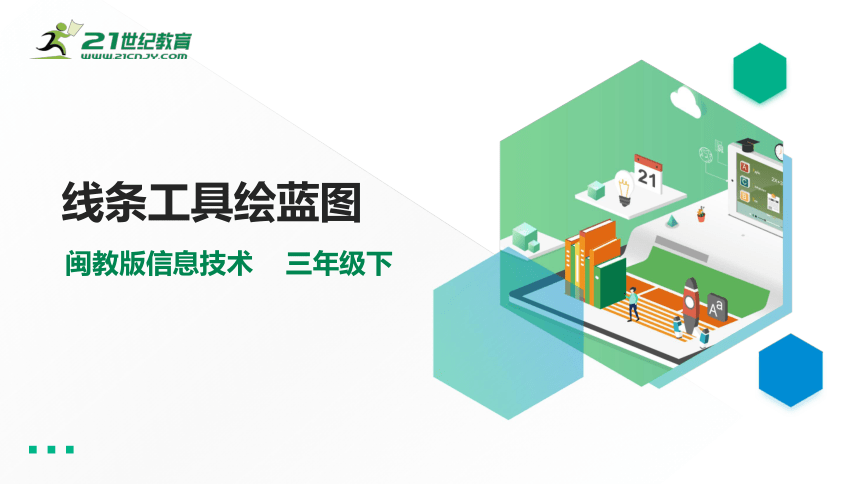 | |
| 格式 | zip | ||
| 文件大小 | 4.6MB | ||
| 资源类型 | 试卷 | ||
| 版本资源 | 闽教版 | ||
| 科目 | 信息科技(信息技术) | ||
| 更新时间 | 2021-12-31 10:31:54 | ||
图片预览
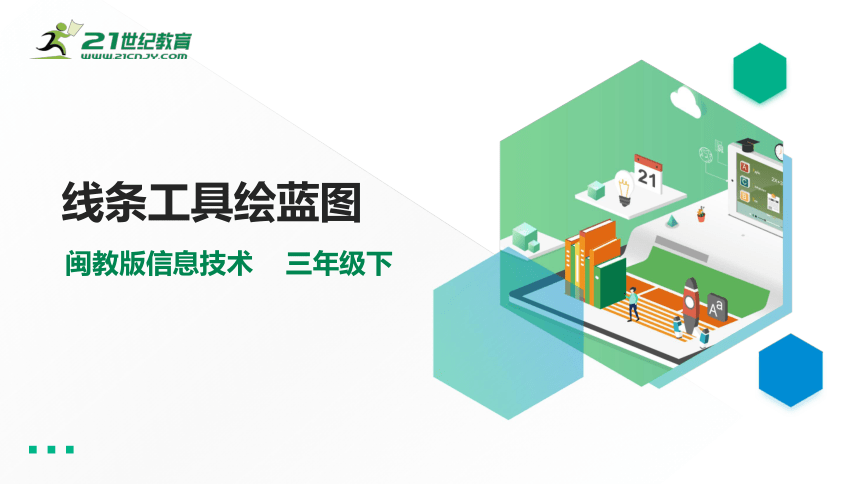

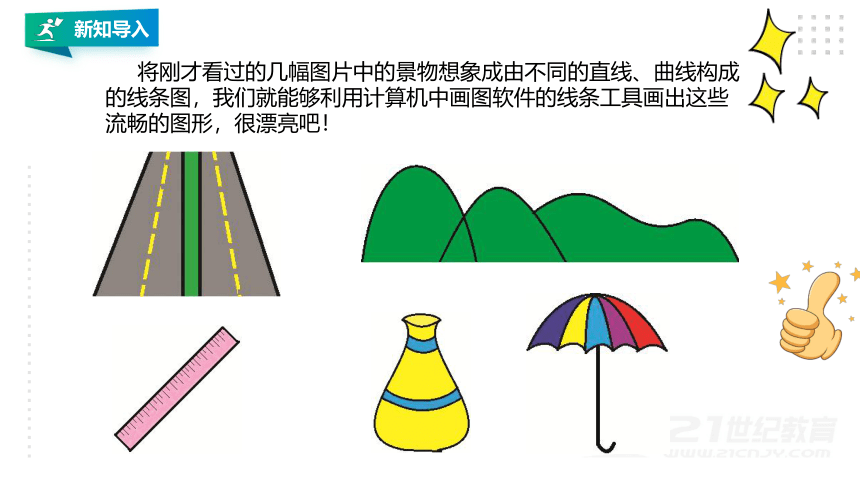
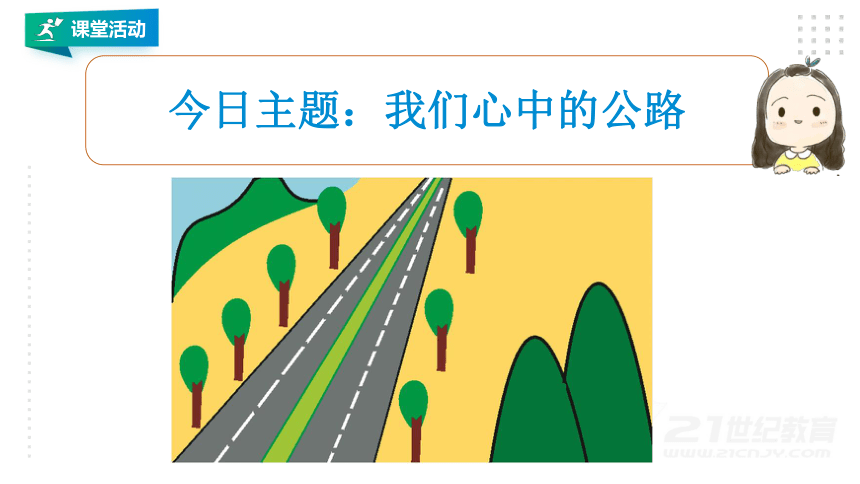
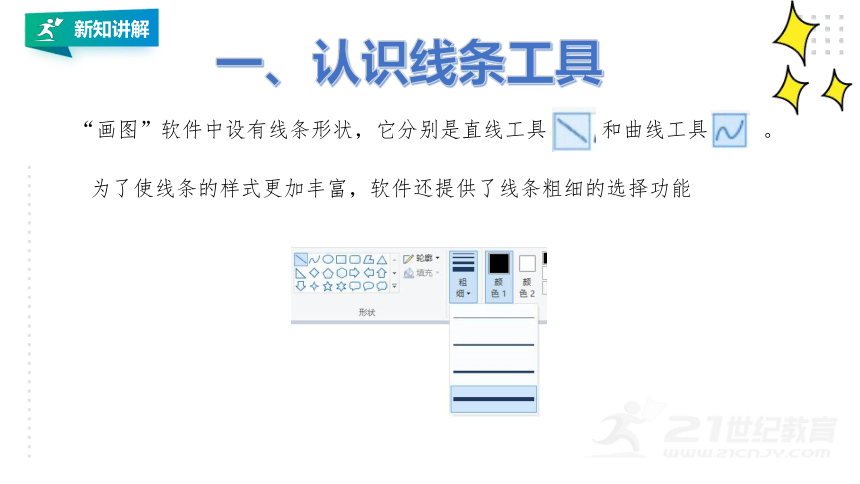
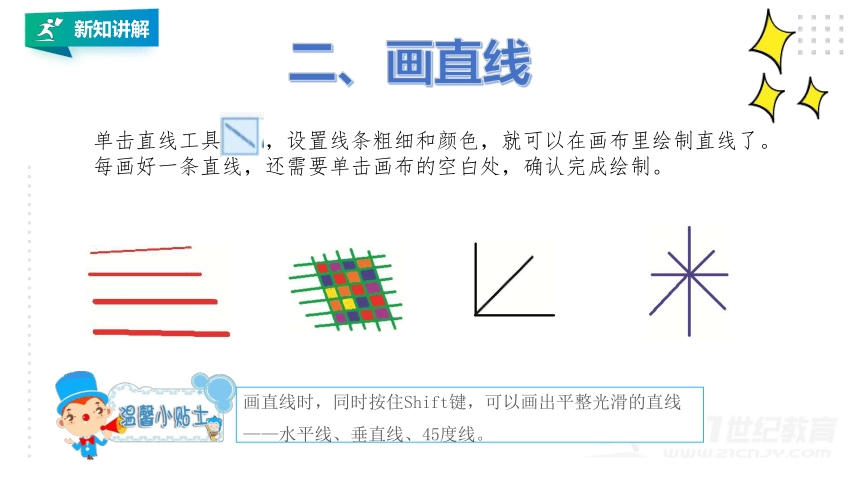
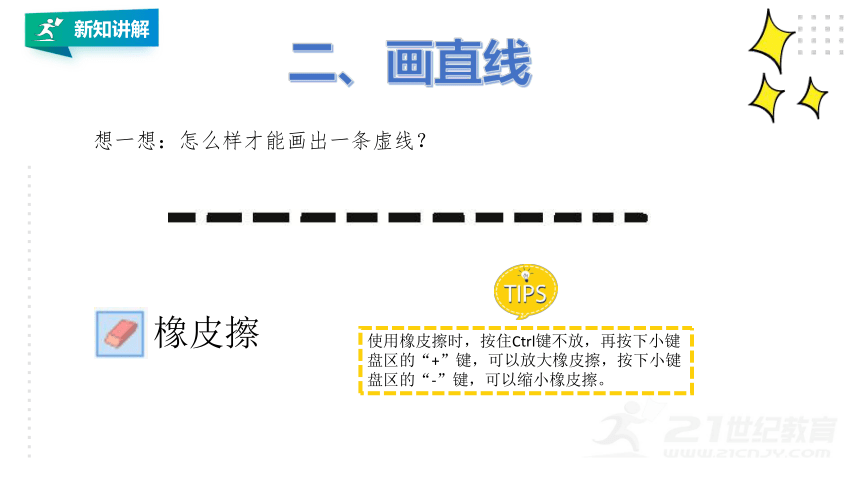
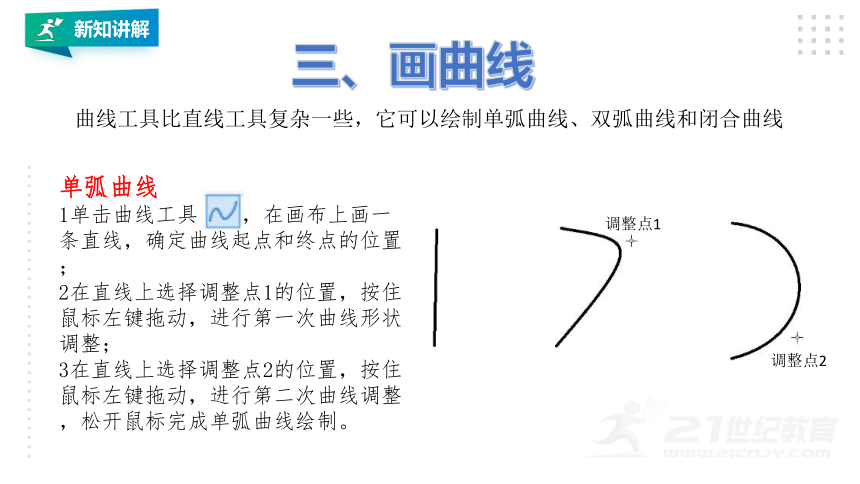
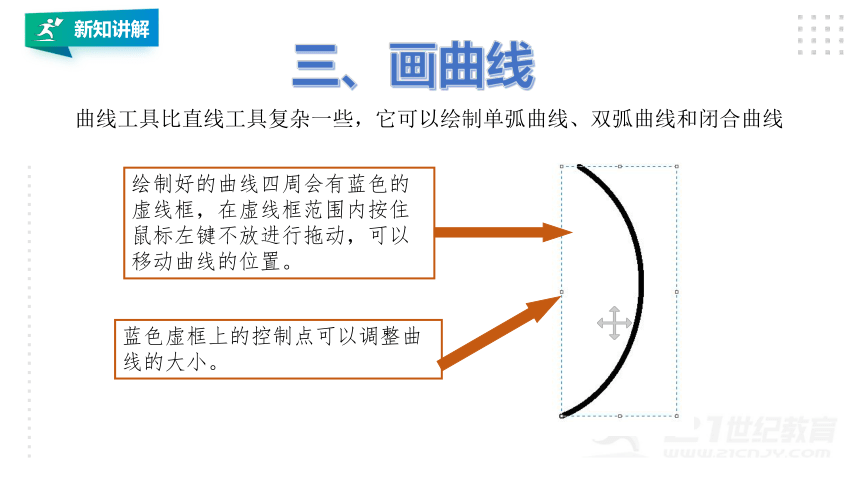
文档简介
(共20张PPT)
线条工具绘蓝图
闽教版信息技术 三年级下
新知导入
仔细观察我们身边的事物,你会发现自然里、生活中有很多含有直线和曲线的画面。
新知导入
将刚才看过的几幅图片中的景物想象成由不同的直线、曲线构成的线条图,我们就能够利用计算机中画图软件的线条工具画出这些流畅的图形,很漂亮吧!
今日主题:我们心中的公路
课堂活动
新知讲解
“画图”软件中设有线条形状,它分别是直线工具 和曲线工具 。
为了使线条的样式更加丰富,软件还提供了线条粗细的选择功能
新知讲解
单击直线工具 ,设置线条粗细和颜色,就可以在画布里绘制直线了。每画好一条直线,还需要单击画布的空白处,确认完成绘制。
画直线时,同时按住Shift键,可以画出平整光滑的直线——水平线、垂直线、45度线。
新知讲解
想一想:怎么样才能画出一条虚线?
橡皮擦
使用橡皮擦时,按住Ctrl键不放,再按下小键盘区的“+”键,可以放大橡皮擦,按下小键盘区的“-”键,可以缩小橡皮擦。
新知讲解
曲线工具比直线工具复杂一些,它可以绘制单弧曲线、双弧曲线和闭合曲线
单弧曲线
1单击曲线工具 ,在画布上画一条直线,确定曲线起点和终点的位置;
2在直线上选择调整点1的位置,按住鼠标左键拖动,进行第一次曲线形状调整;
3在直线上选择调整点2的位置,按住鼠标左键拖动,进行第二次曲线调整,松开鼠标完成单弧曲线绘制。
调整点1
调整点2
新知讲解
曲线工具比直线工具复杂一些,它可以绘制单弧曲线、双弧曲线和闭合曲线
绘制好的曲线四周会有蓝色的虚线框,在虚线框范围内按住鼠标左键不放进行拖动,可以移动曲线的位置。
蓝色虚框上的控制点可以调整曲线的大小。
新知讲解
曲线工具比直线工具复杂一些,它可以绘制单弧曲线、双弧曲线和闭合曲线
双弧曲线
1单击曲线工具 ,在画布上画一条直线,确定曲线起点和终点的位置;
2在直线上选择调整点1的位置,按住鼠标左键拖动,进行第一次曲线形状调整;
3在直线上选择调整点2的位置,按住鼠标左键往与调整点1相反的方向进行拖动,松开鼠标完成双弧曲线的绘制。
调整点1
调整点2
新知讲解
曲线工具比直线工具复杂一些,它可以绘制单弧曲线、双弧曲线和闭合曲线
闭合曲线
1单击曲线工具 ,在画布上按住鼠标左键向下拉,不松开鼠标拉回起点后松开鼠标,画布上出现一个点;
2在点上选择调整点1的位置,按住鼠标左键向下拖动,出现一条直线;
3在直线上选择调整点2的位置,按住鼠标左键拖动,进行二次调整,确认闭合曲线形状后松开鼠标完成闭合曲线绘制
调整点1
调整点2
新知讲解
新知讲解
公路旁边有许多的小树,可以利用我们学过的“复制-粘贴”操作来完成。
去除颜色2(即背景色)
①
②
新知讲解
新知讲解
用曲线工具绘制山峰和天空交界线,不满意效果可以单击撤销按钮或者按快捷键Ctrl+Z撤销操作。
合作探究
创新活动
用直线工具绘制电线杆,用曲线工具绘制小花。
1.阅读书本32-36页内容。
2.同桌之间轻声沟通。
3.举手提问老师。
保存文件,输入合适的名字。
课堂活动
课堂总结
能使用直线工具画直线 5分 4分 3分 2分 1分
能使用曲线工具画各种曲线 5分 4分 3分 2分 1分
能选择线条粗细 5分 4分 3分 2分 1分
知道绘制由直线和曲线构成的图形 5分 4分 3分 2分 1分
遇到困难时的表现:
1.自己想办法 2.请教同学 3.请教老师 4.参考教材 5.小组讨论
今天你能得几分?
https://www.21cnjy.com/help/help_extract.php
线条工具绘蓝图
闽教版信息技术 三年级下
新知导入
仔细观察我们身边的事物,你会发现自然里、生活中有很多含有直线和曲线的画面。
新知导入
将刚才看过的几幅图片中的景物想象成由不同的直线、曲线构成的线条图,我们就能够利用计算机中画图软件的线条工具画出这些流畅的图形,很漂亮吧!
今日主题:我们心中的公路
课堂活动
新知讲解
“画图”软件中设有线条形状,它分别是直线工具 和曲线工具 。
为了使线条的样式更加丰富,软件还提供了线条粗细的选择功能
新知讲解
单击直线工具 ,设置线条粗细和颜色,就可以在画布里绘制直线了。每画好一条直线,还需要单击画布的空白处,确认完成绘制。
画直线时,同时按住Shift键,可以画出平整光滑的直线——水平线、垂直线、45度线。
新知讲解
想一想:怎么样才能画出一条虚线?
橡皮擦
使用橡皮擦时,按住Ctrl键不放,再按下小键盘区的“+”键,可以放大橡皮擦,按下小键盘区的“-”键,可以缩小橡皮擦。
新知讲解
曲线工具比直线工具复杂一些,它可以绘制单弧曲线、双弧曲线和闭合曲线
单弧曲线
1单击曲线工具 ,在画布上画一条直线,确定曲线起点和终点的位置;
2在直线上选择调整点1的位置,按住鼠标左键拖动,进行第一次曲线形状调整;
3在直线上选择调整点2的位置,按住鼠标左键拖动,进行第二次曲线调整,松开鼠标完成单弧曲线绘制。
调整点1
调整点2
新知讲解
曲线工具比直线工具复杂一些,它可以绘制单弧曲线、双弧曲线和闭合曲线
绘制好的曲线四周会有蓝色的虚线框,在虚线框范围内按住鼠标左键不放进行拖动,可以移动曲线的位置。
蓝色虚框上的控制点可以调整曲线的大小。
新知讲解
曲线工具比直线工具复杂一些,它可以绘制单弧曲线、双弧曲线和闭合曲线
双弧曲线
1单击曲线工具 ,在画布上画一条直线,确定曲线起点和终点的位置;
2在直线上选择调整点1的位置,按住鼠标左键拖动,进行第一次曲线形状调整;
3在直线上选择调整点2的位置,按住鼠标左键往与调整点1相反的方向进行拖动,松开鼠标完成双弧曲线的绘制。
调整点1
调整点2
新知讲解
曲线工具比直线工具复杂一些,它可以绘制单弧曲线、双弧曲线和闭合曲线
闭合曲线
1单击曲线工具 ,在画布上按住鼠标左键向下拉,不松开鼠标拉回起点后松开鼠标,画布上出现一个点;
2在点上选择调整点1的位置,按住鼠标左键向下拖动,出现一条直线;
3在直线上选择调整点2的位置,按住鼠标左键拖动,进行二次调整,确认闭合曲线形状后松开鼠标完成闭合曲线绘制
调整点1
调整点2
新知讲解
新知讲解
公路旁边有许多的小树,可以利用我们学过的“复制-粘贴”操作来完成。
去除颜色2(即背景色)
①
②
新知讲解
新知讲解
用曲线工具绘制山峰和天空交界线,不满意效果可以单击撤销按钮或者按快捷键Ctrl+Z撤销操作。
合作探究
创新活动
用直线工具绘制电线杆,用曲线工具绘制小花。
1.阅读书本32-36页内容。
2.同桌之间轻声沟通。
3.举手提问老师。
保存文件,输入合适的名字。
课堂活动
课堂总结
能使用直线工具画直线 5分 4分 3分 2分 1分
能使用曲线工具画各种曲线 5分 4分 3分 2分 1分
能选择线条粗细 5分 4分 3分 2分 1分
知道绘制由直线和曲线构成的图形 5分 4分 3分 2分 1分
遇到困难时的表现:
1.自己想办法 2.请教同学 3.请教老师 4.参考教材 5.小组讨论
今天你能得几分?
https://www.21cnjy.com/help/help_extract.php
